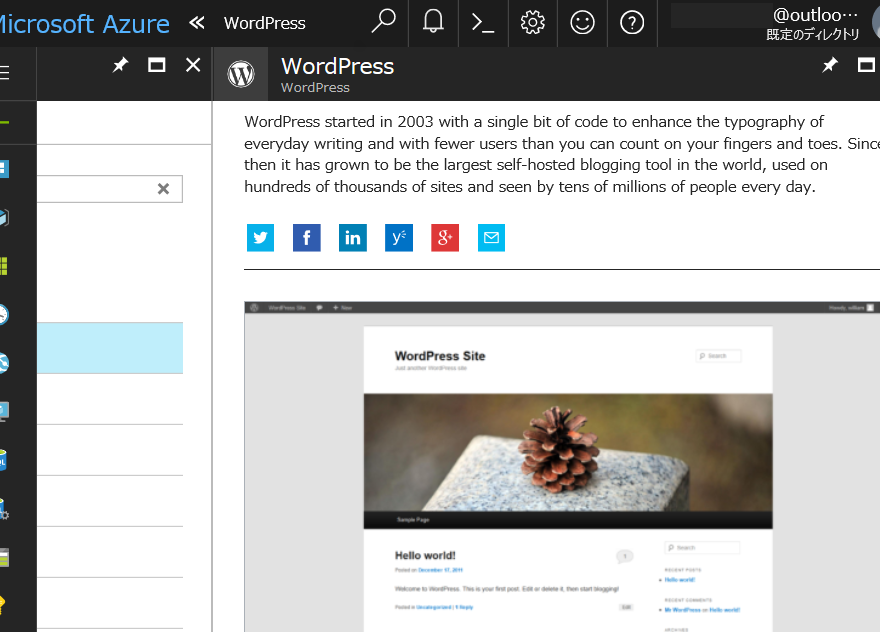最初はWordpress.comでサイトを構築しようと思ったのですが、投稿記事中に表を埋め込むための設定が面倒or金が掛かるのでAzureのAppServiceで作る事にしました。
◆必要なもの
Microsoft Azureのサブスクリプション
※サブスクリプションの入手方法(?)は別記事にて説明予定。。
◆手順
まずはMicrosoft Azureのポータルサイト(https://portal.azure.com/)にログインする。
サイドメニューからApp Serviceのアイコンをクリックし、App Serviceの一覧を確認する。
AppServiceはまだ作成していないので何も表示されていない。追加ボタンを押す。
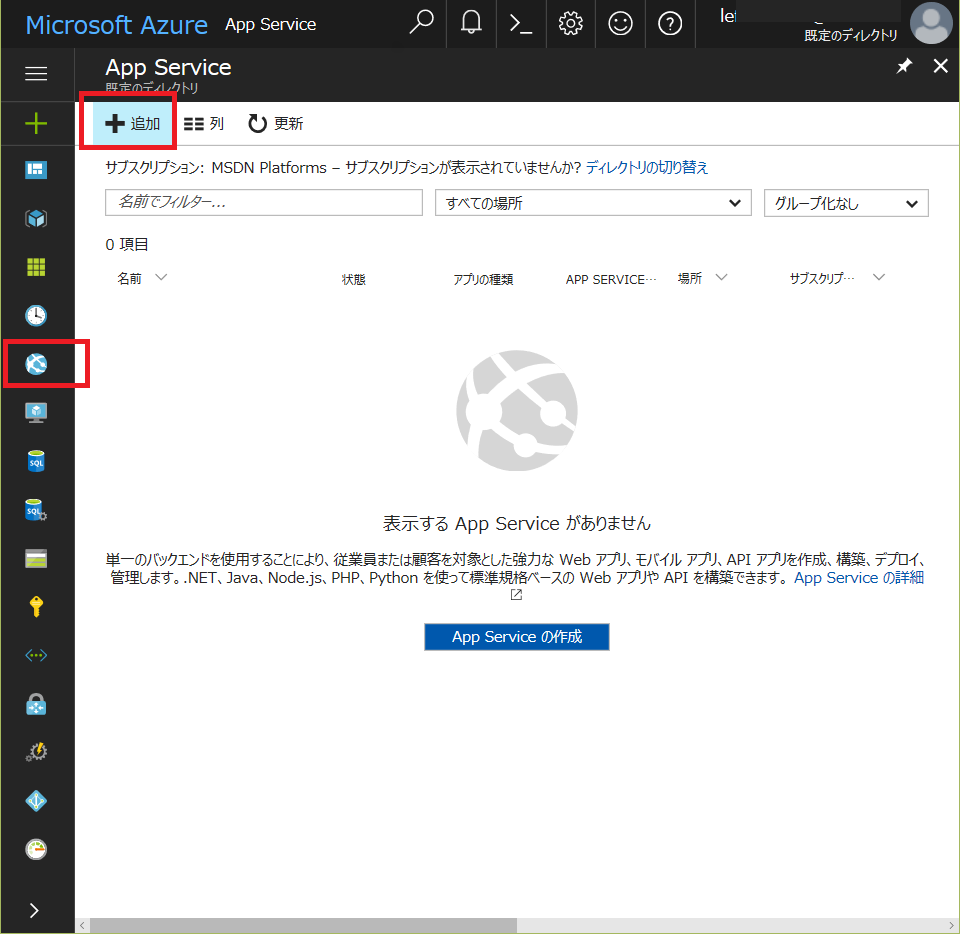
対象のWeb Appを選択するため、検索機能を使用する 。
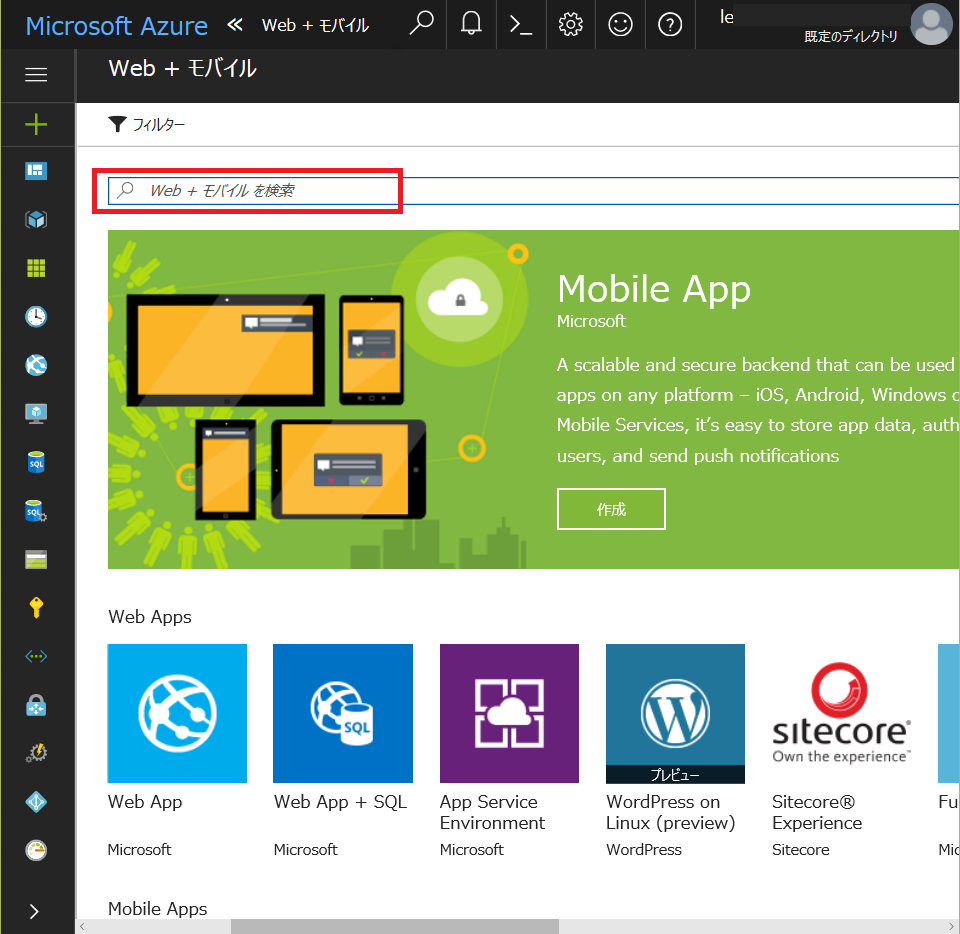
‘WordPress’で検索すると複数の結果が表示される。公開元がWordPressの‘WordPress’を選択する。
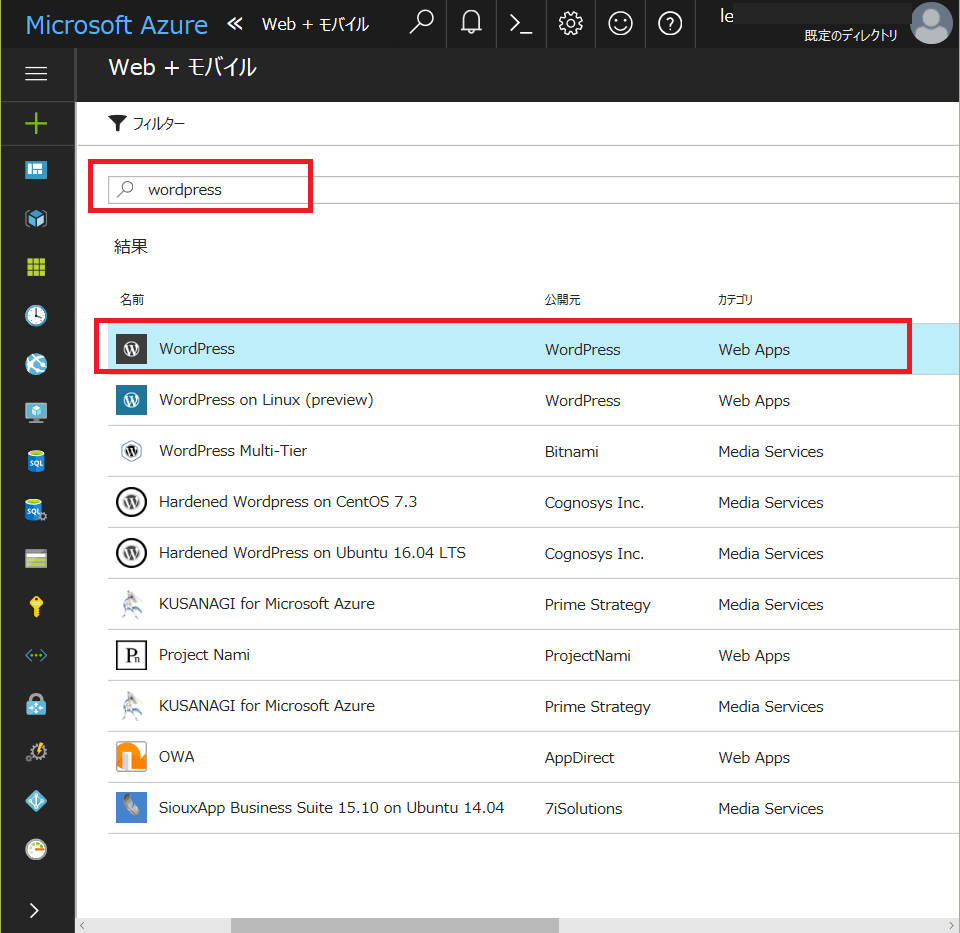
WordPressの紹介文言が表示される。間違いないことを確認し、「作成」ボタンを押す。
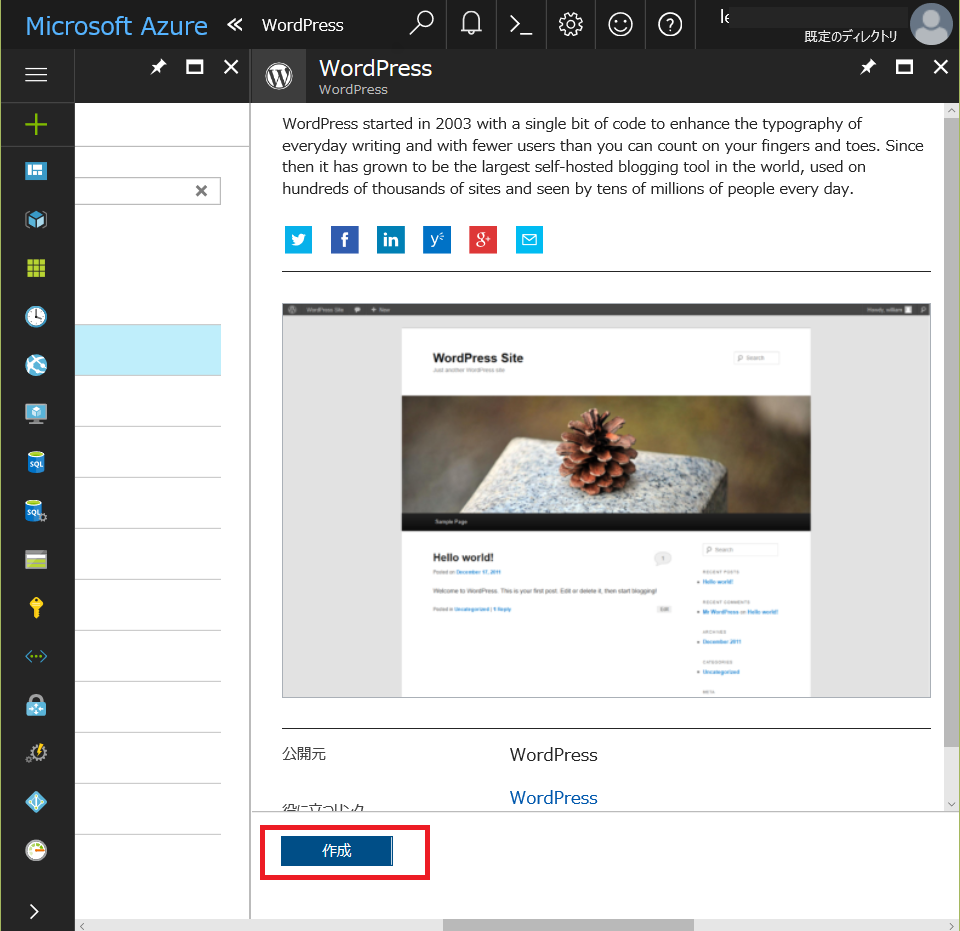
アプリ名、リソースグループの名前を決めて入力し、データベースプロバイダーとしてAzureDatabase for MySQLを選択する。
App Service プラン/場所 を選択し、新規作成する。
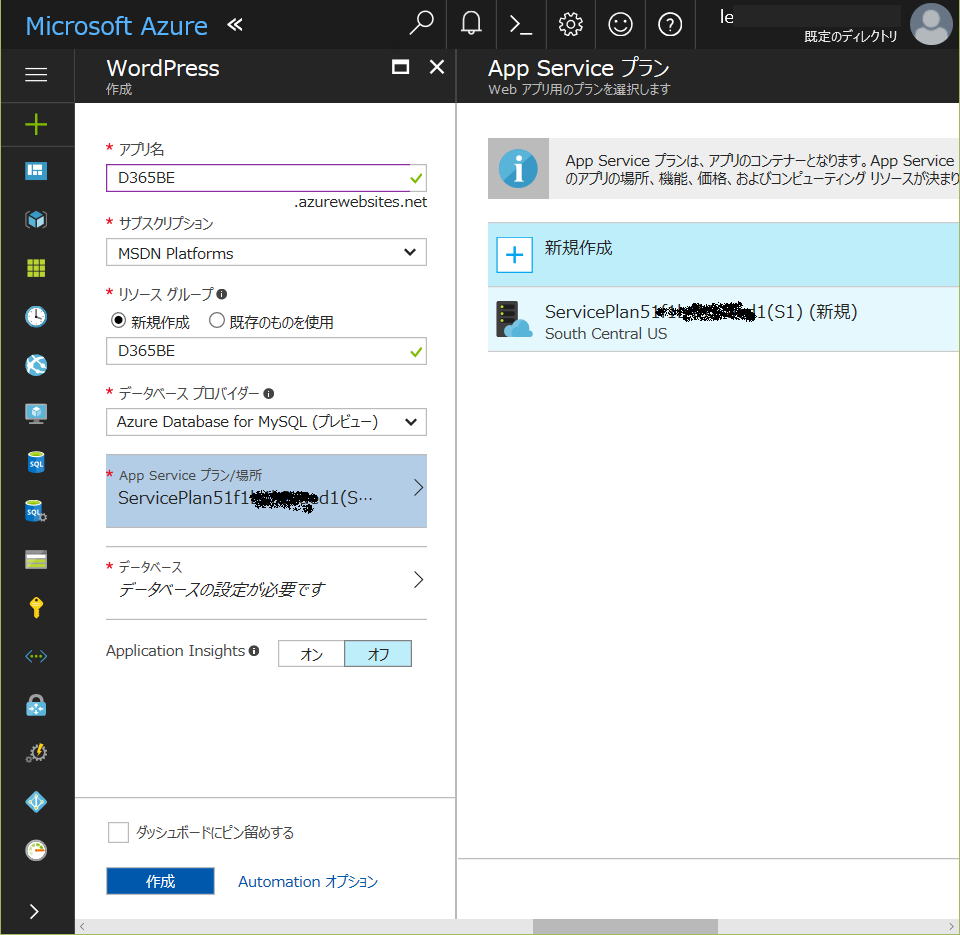
App Service プランの名前を決めて入力し、場所、価格レベルを選択する。
カスタムドメインを割り当てる場合はD1 Sharedを選択し、「選択」を押す。
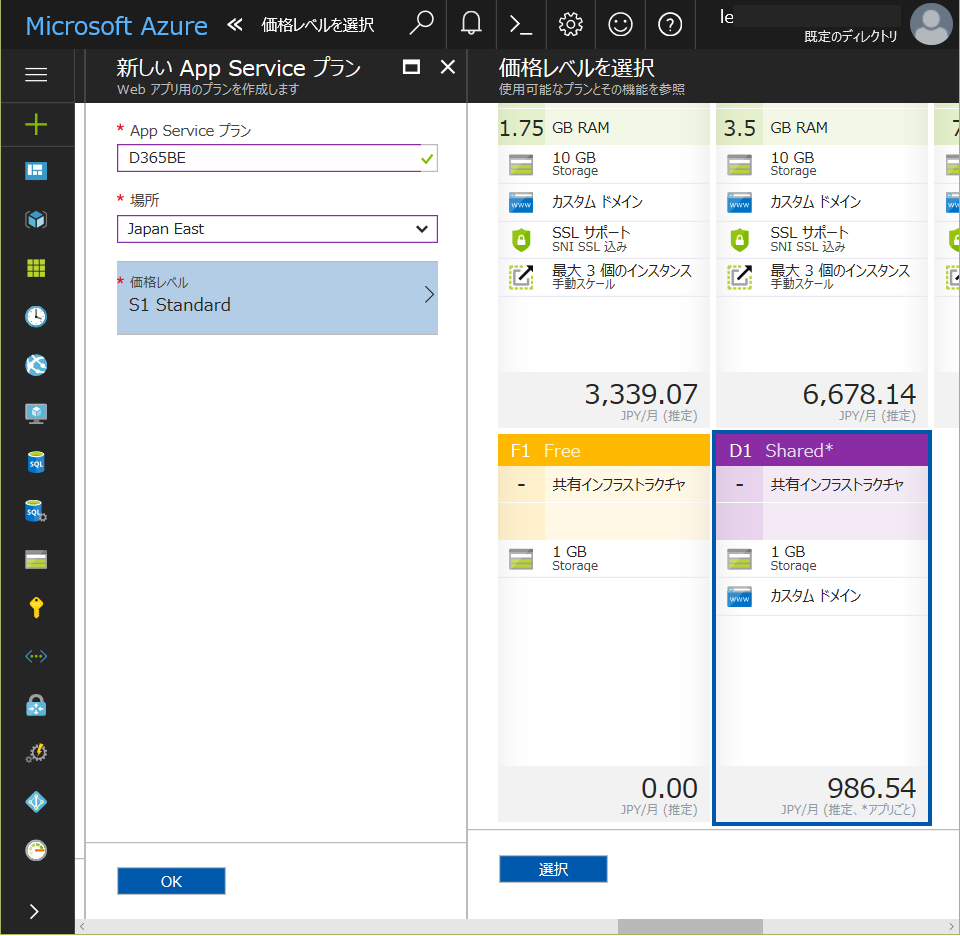
OKを押す。
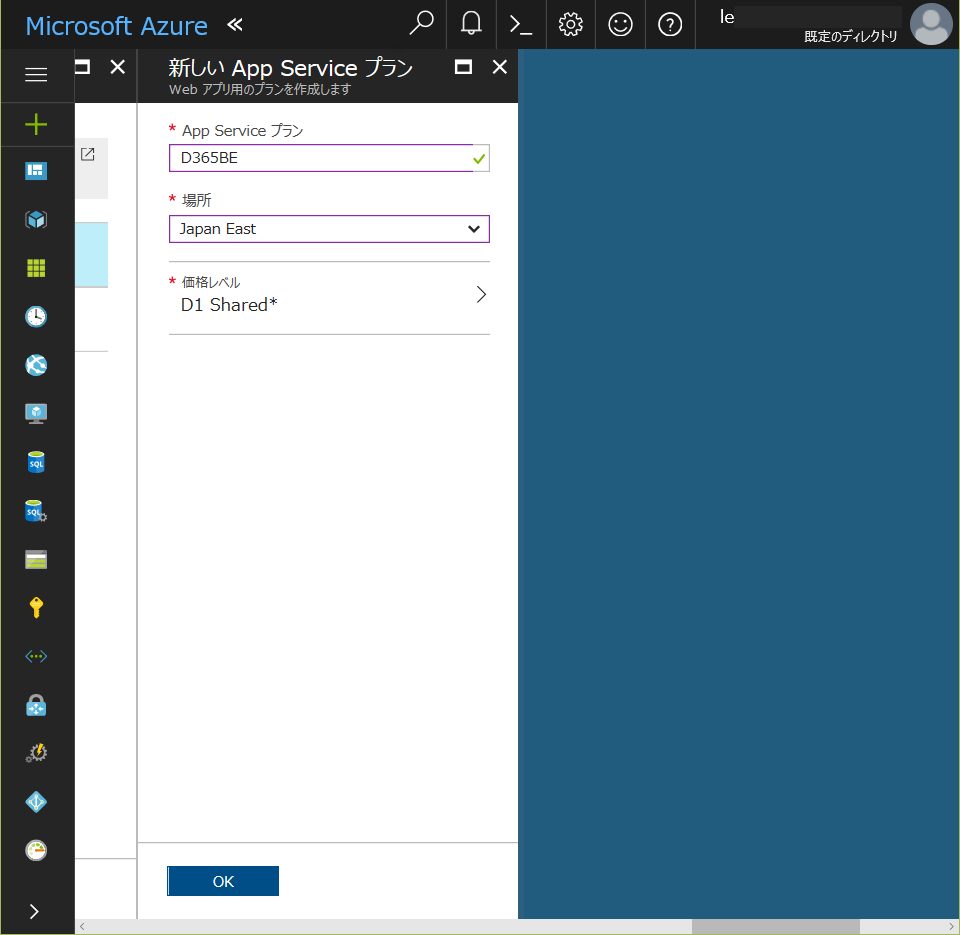
サーバー名、管理者ログイン名、バージョン、データベース名を必要に応じて変更し、OKを押す。
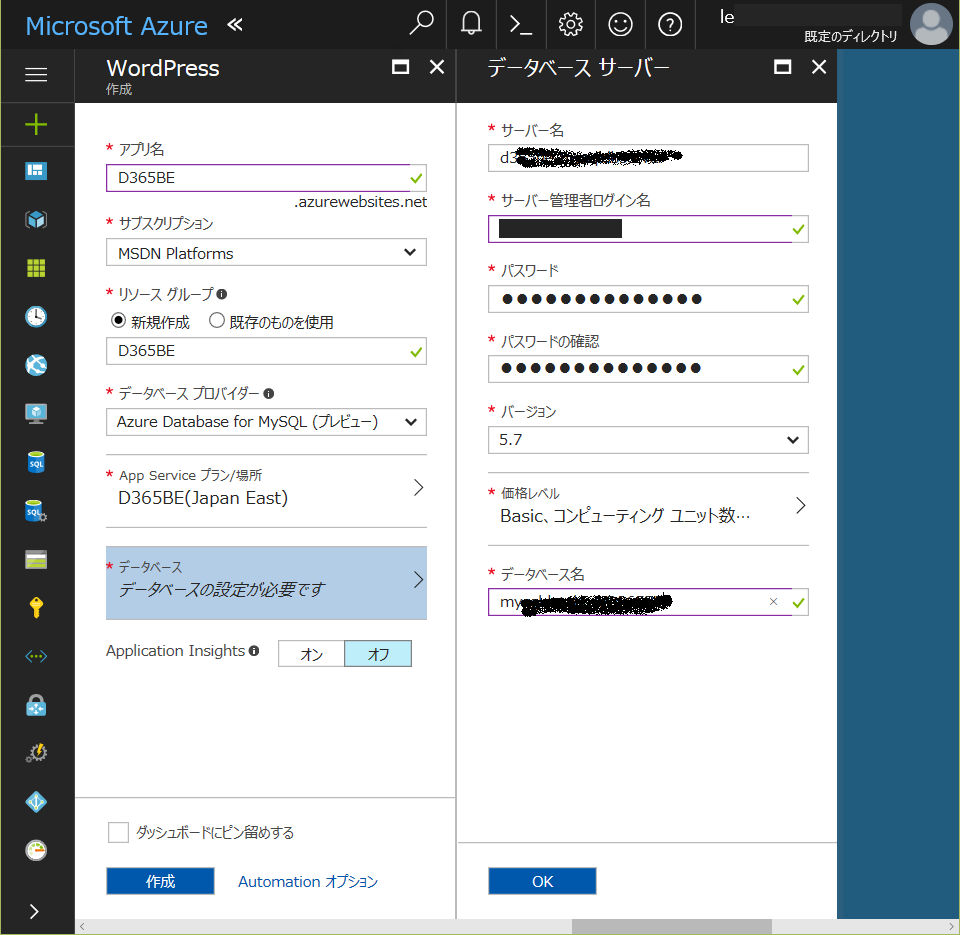
価格レベルを設定する。コンピューティングユニットは100%、50%から選べる。
指定後、価格レベルのOKとデータベースサーバーのOKを押す。
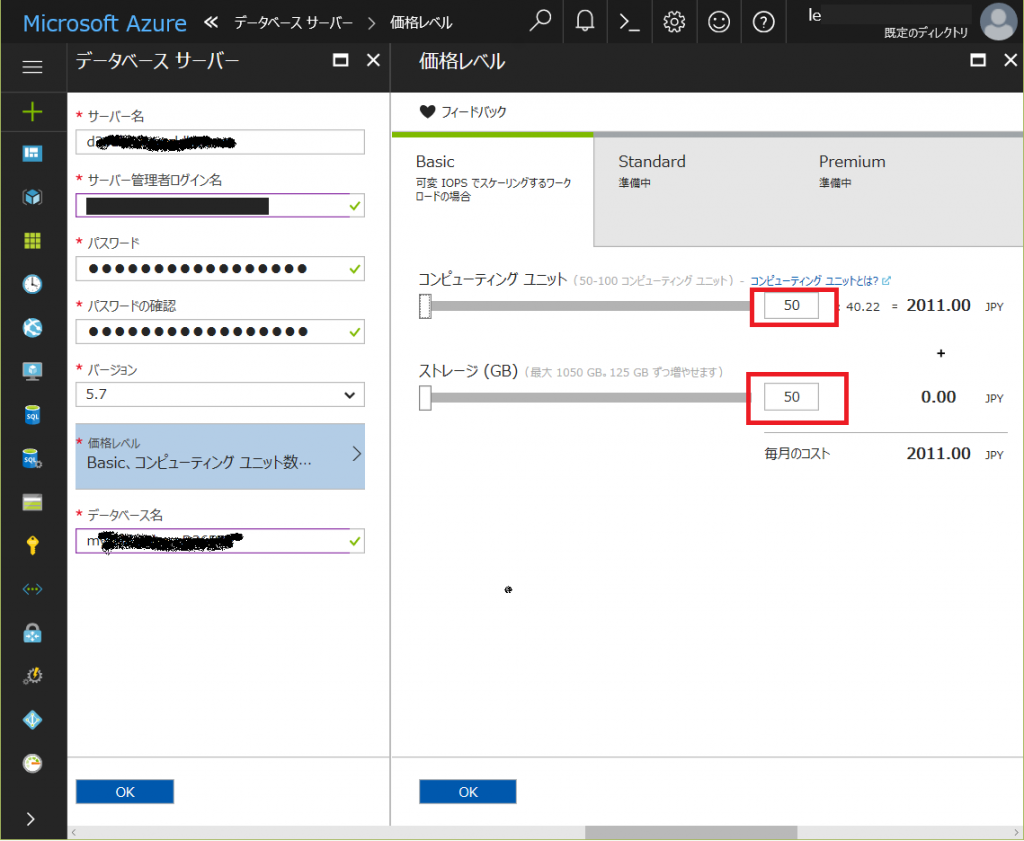
OKを押す。
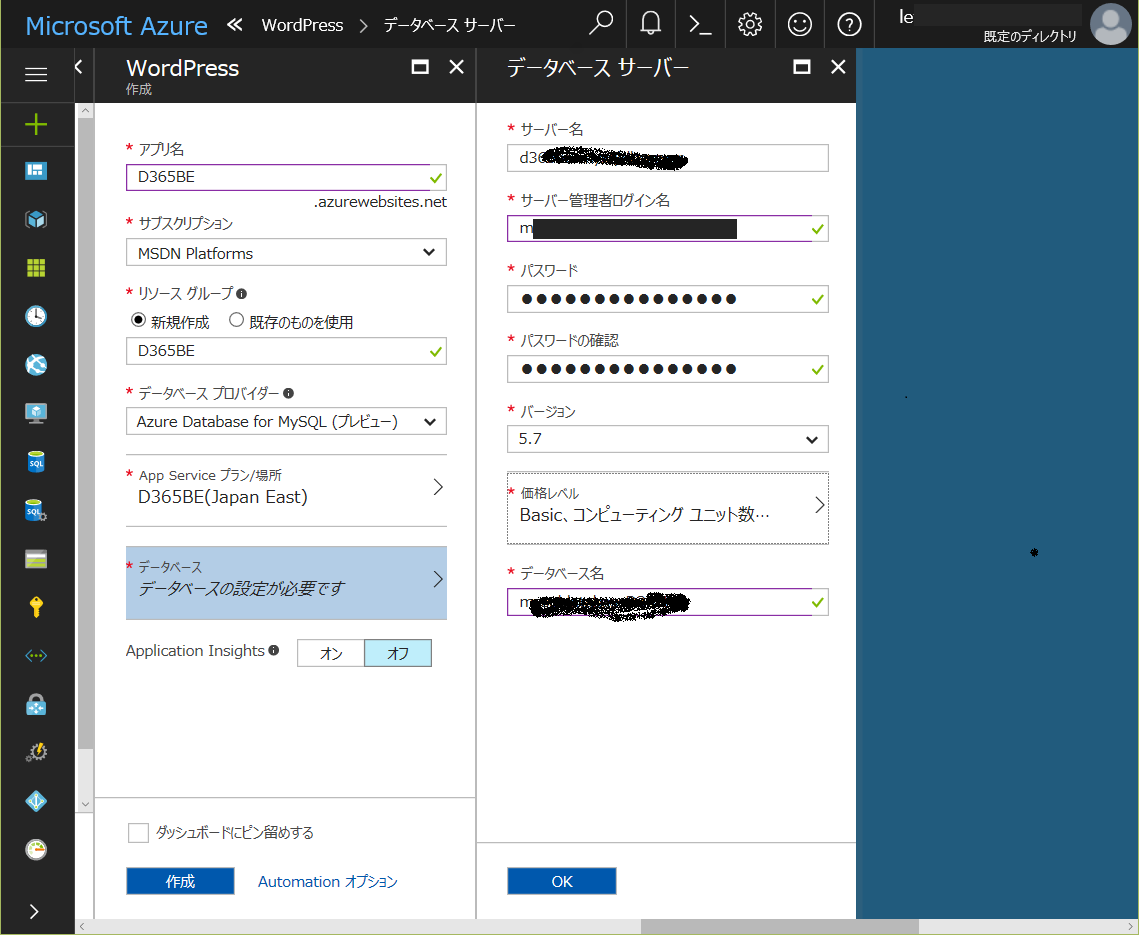
OKを押す。
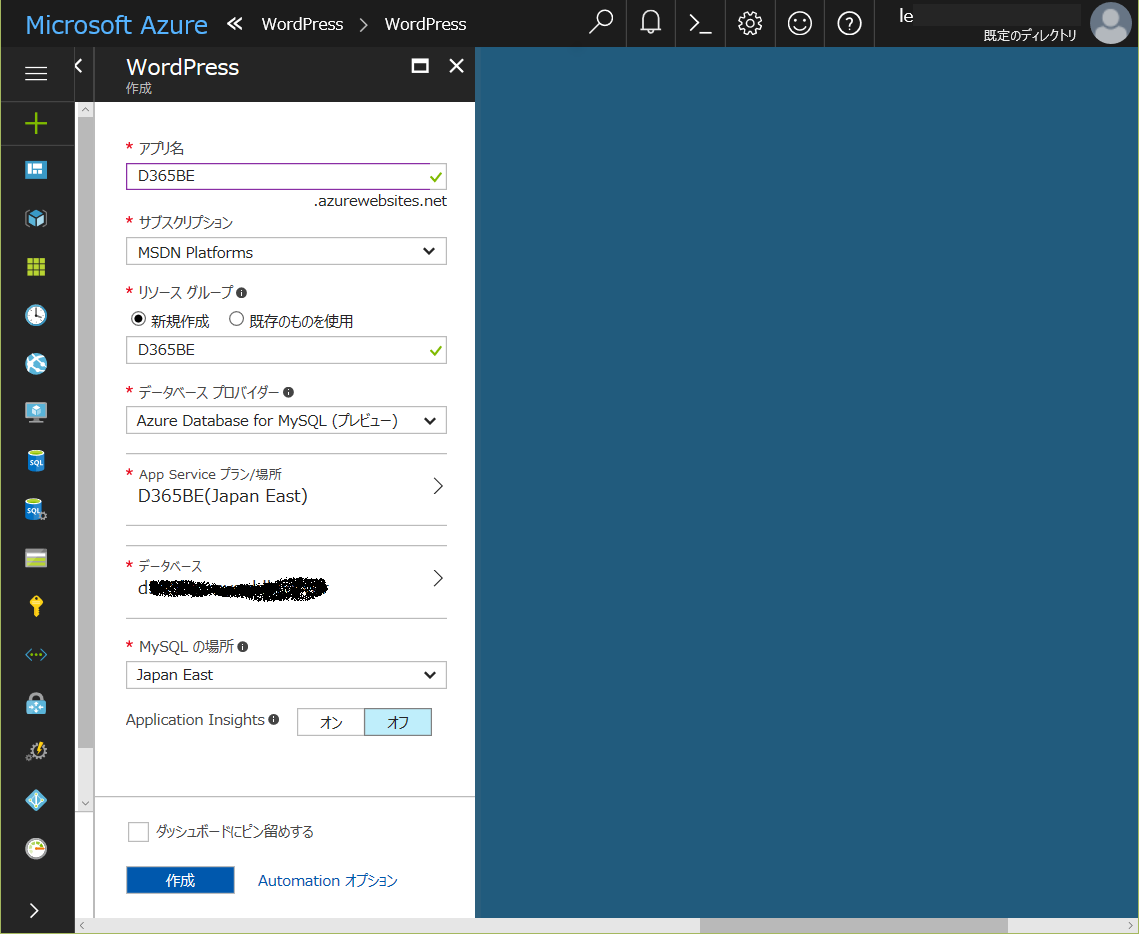
デプロイが開始される。
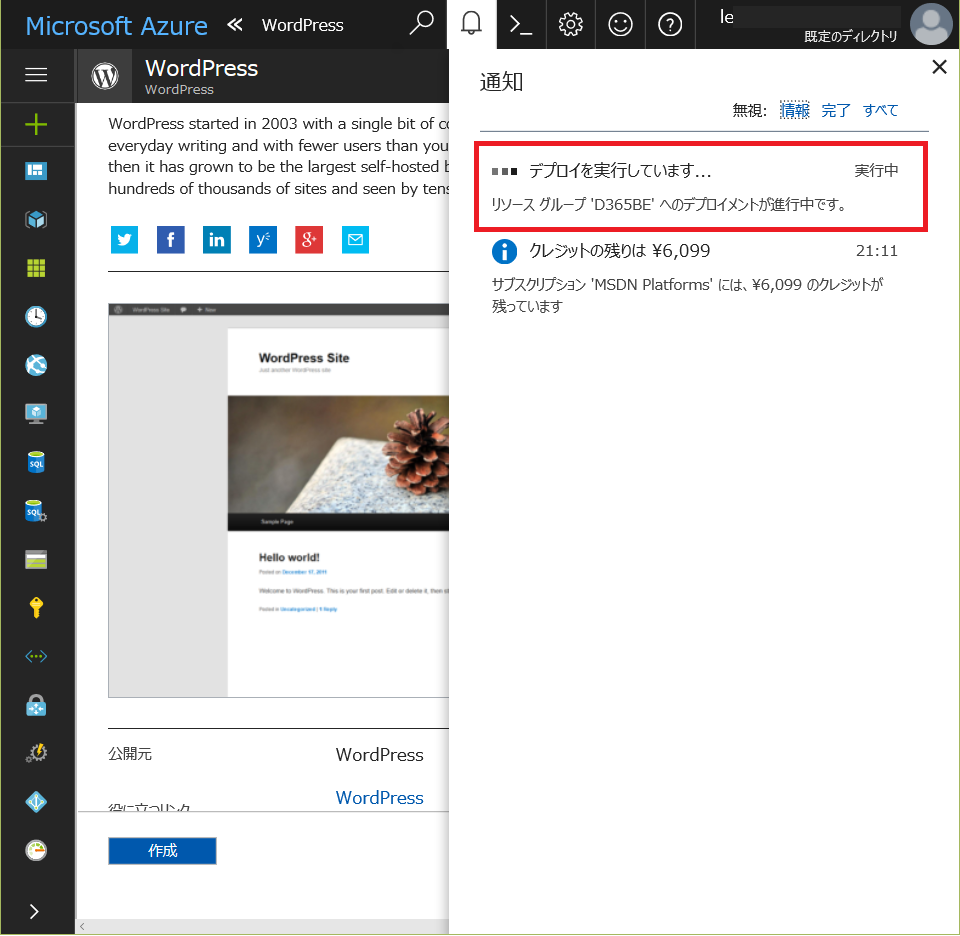
デプロイの完了が通知される。
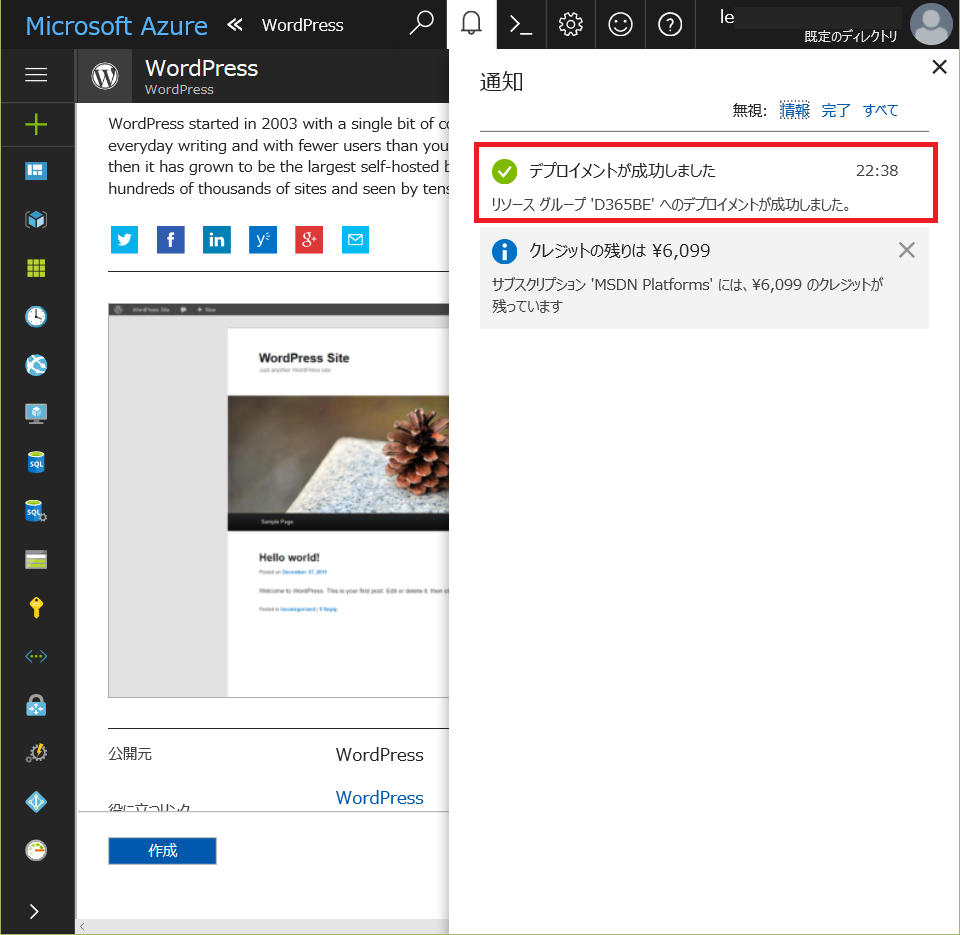
App Service プランを確認すると作成されている。
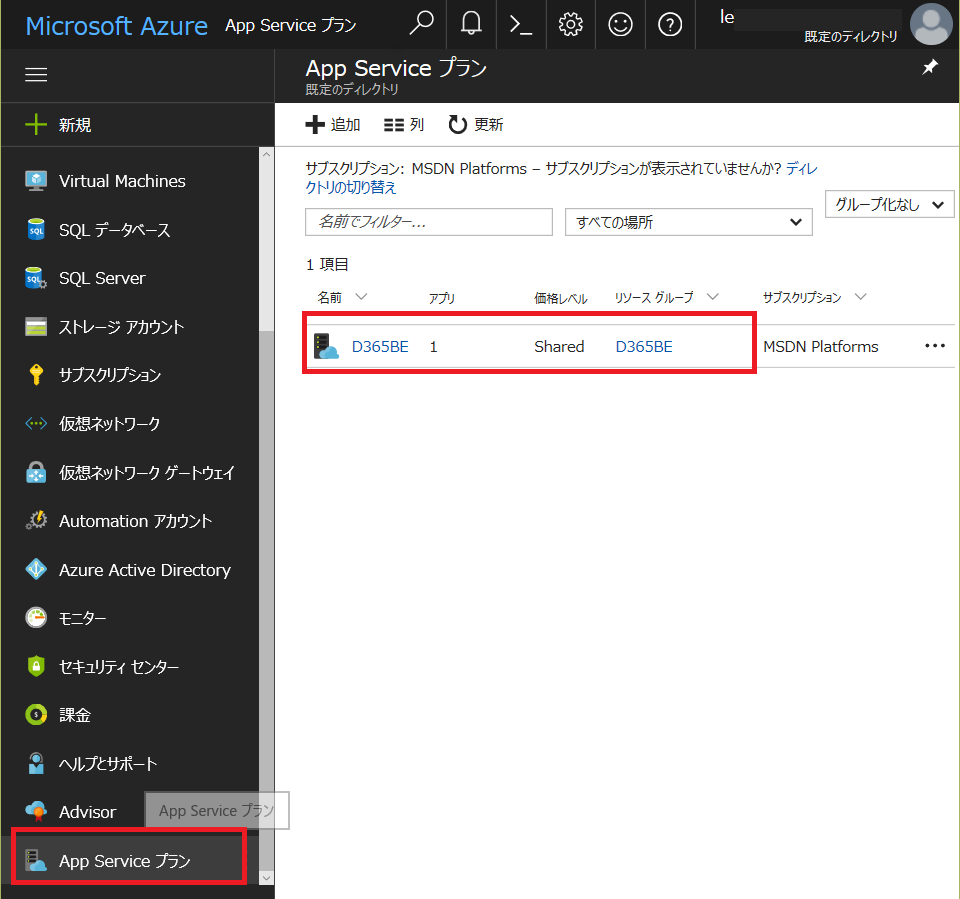
App Serviceの一覧を確認すると作成されている。
作成したAppServiceをクリックする。
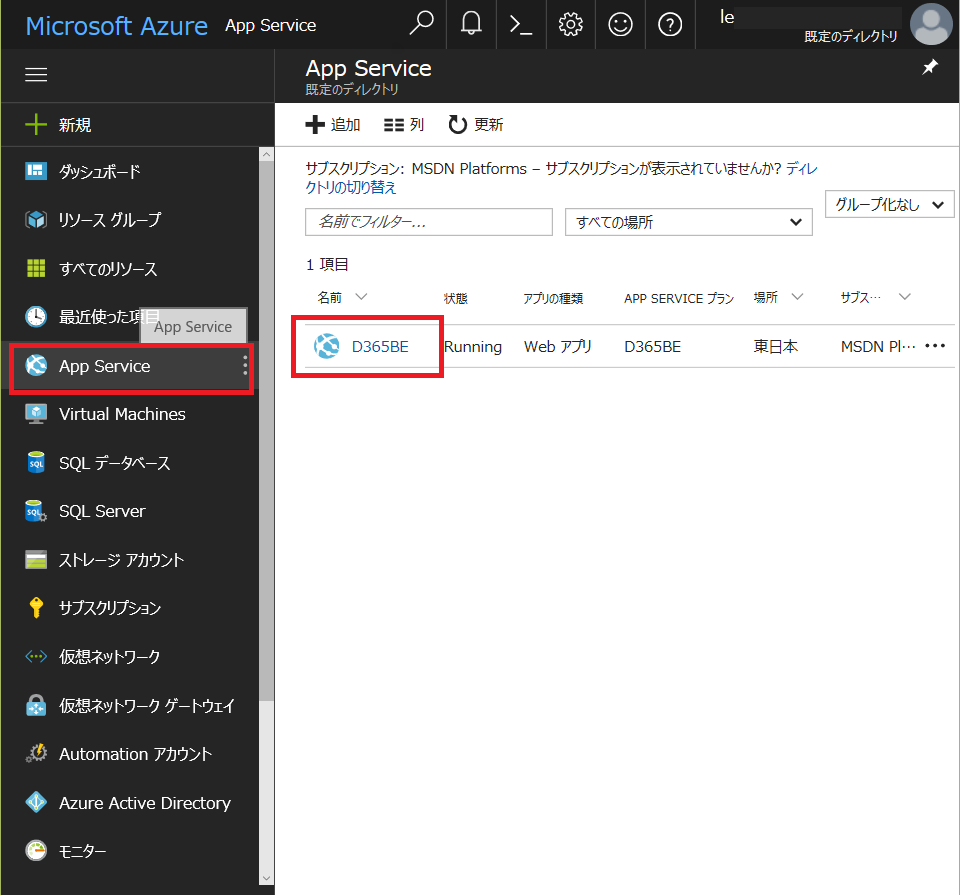
該当のWeb Appの情報が表示される。参照ボタンを押す。
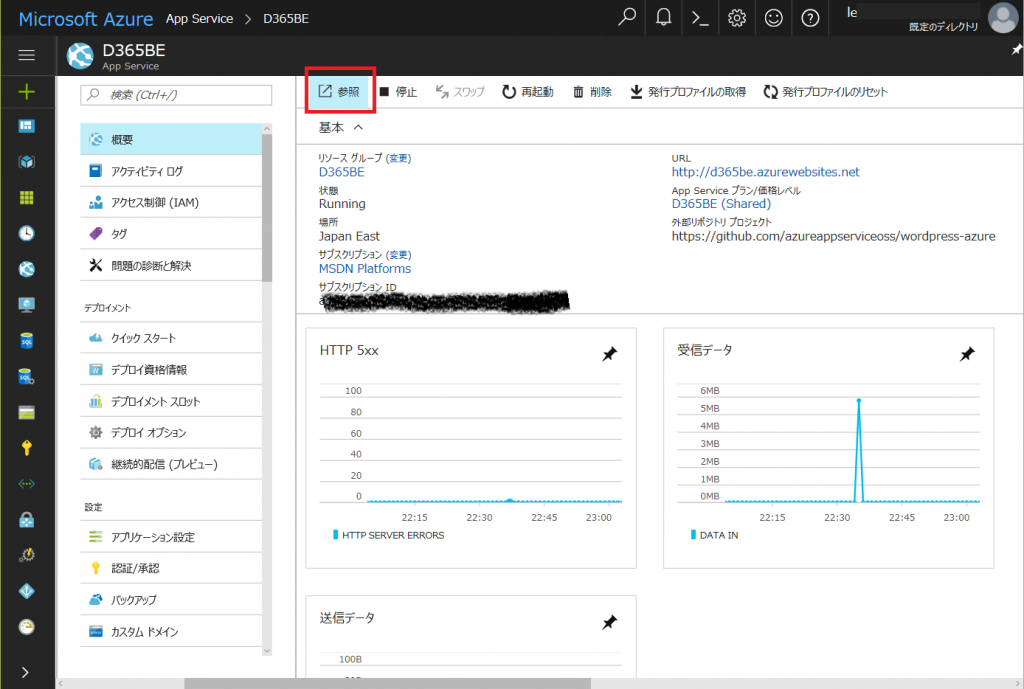
言語を選択する。日本語を選択する。
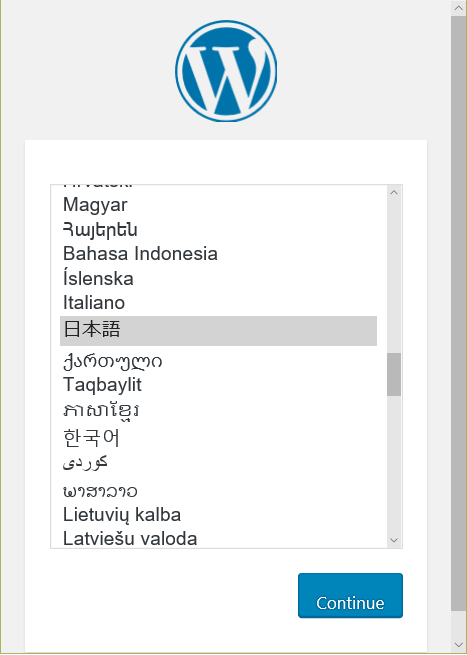
サイトのタイトル、ユーザー名/パスワード、メールアドレスを指定して「WordPressをインストール」ボタンを押す。
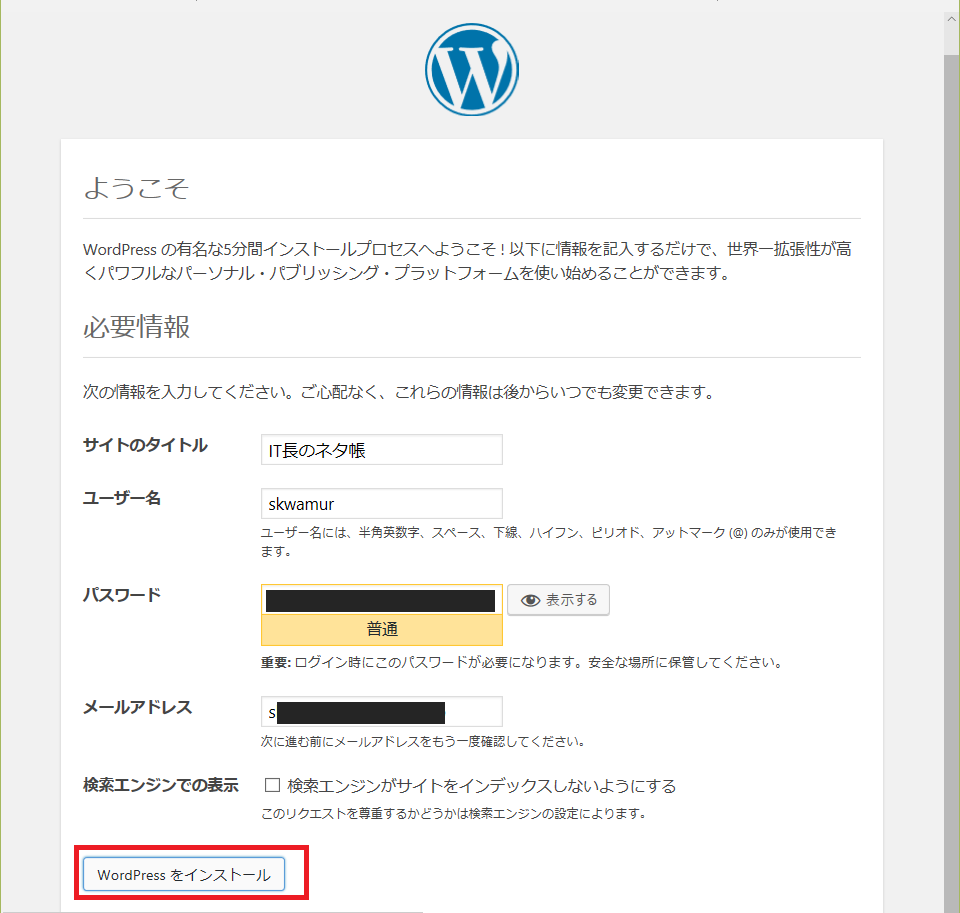
成功! ログインボタンを押してログインしてみる。
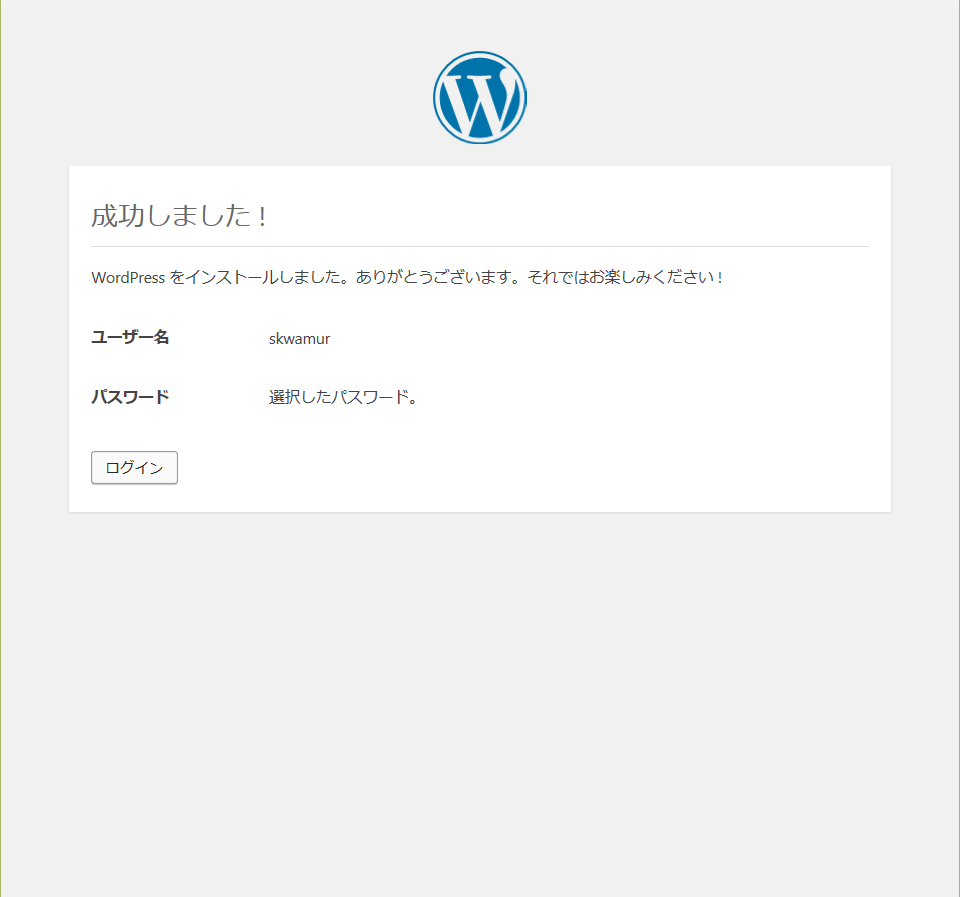
ID、パスワードを入力してログイン。
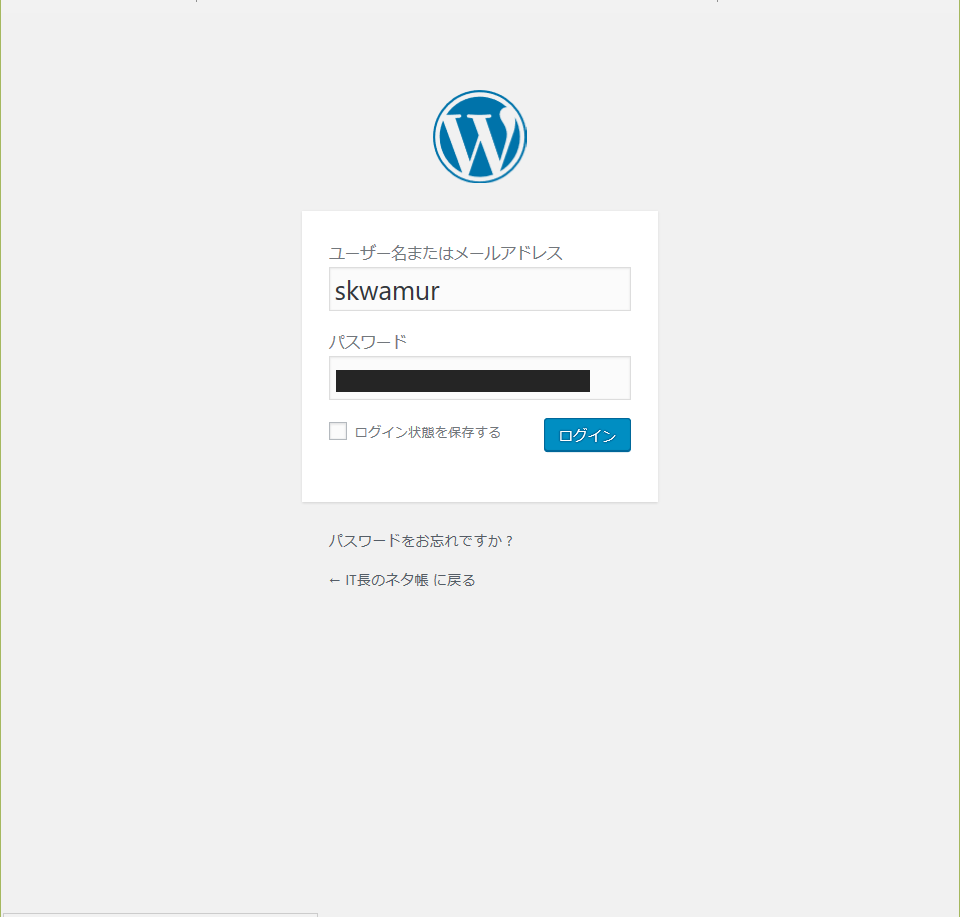
ログイン成功するとWordPressのダッシュボード画面が表示される。
ここから各種設定や記事投稿を行うことになる。
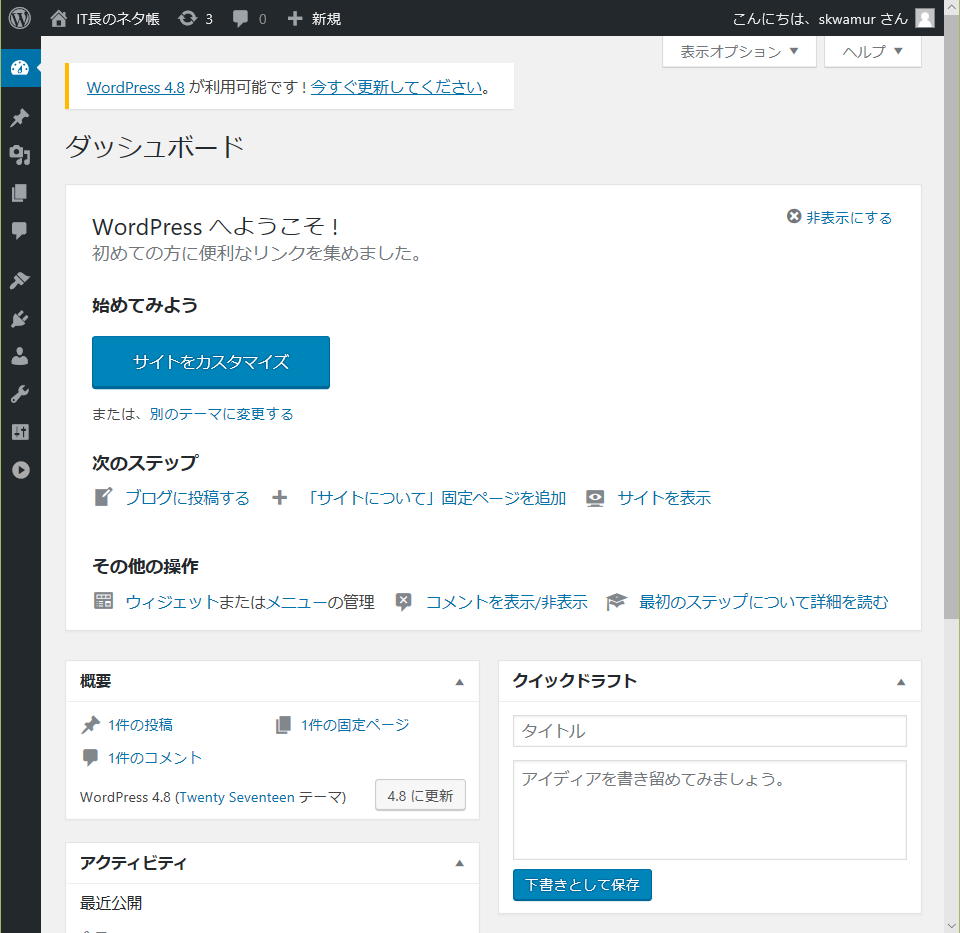
以上